Joim 搭建Openfire 3.8.1服务器
Openfire服务器是一个强大的即时消息(IM)服务器,它实现了XMPP协议。欲借助于XMPP协议实现即时通信,我选择了Openfire服务器。
Openfire服务器是一个由Ignite Realtime在开源GPL提供的实时协作服务器。
我们以Openfire 3.8.1为例,配置服务器。注:截止到2013.7.10,Openfire网站最新的Openfire版本是3.8.2。下载地址:
http://www.igniterealtime.org/downloads/index.jsp#openfire
1.运行openfire_3_8_1.exe,选择语言(我选择的是Englis)后,进入安装向导,如图1.1所示。
图1.1 进入安装向导
2.一路next,选择自己的安装路径,安装完毕后会提示安装完毕,如图1.2所示。
图1.2 安装完毕提示
3.可以通过Openfire Server来启动图形化启动器,按下“Start”按钮来启动Openfire服务器,如图1.3所示。
图1.3 启动Openfire Server,启动服务器
4.按下“Launch Admin”按钮,进入服务器配置页面,url:http://127.0.0.1:9090/setup/index.jsp,如图1.4所示,进行语言选择。在这里,我选择了“中文(简体) Simplified Chinese (zh_CN)”。
图1.4 Openfire服务器配置——语言选择
5.选择Continue,进入了服务器主机配置,如图1.5所示。域名选项会自动填充,随后是选择控制台管理的端口。事实上,默认选项就没问题了。
图1.5 Openfire服务器配置——服务器域名配置
6.选择“继续”,进入数据库配置,如图1.6所示。Openfire可以使用许多外部数据库,如Oracle、MySQL、SQL Server、DB2等,当然,我们也可以使用它自带的嵌入的数据库。
图1.6 Openfire服务器配置——数据库配置
7.如果需要连接外部数据库,就会有一个向导(文件在
Openfire/documentation/database.html)来知道我们配置各种外部数据库。这里,为了简便,我选择了嵌入的数据库,按下“继续”,进入“特性设置”,如图1.7所示。这里允许用户使用外部身份验证系统(例如LDAP)然而,最简单的选择就是“初始设置”,即所有的用户(组)都存储在服务器数据库里。
图1.7 Openfire服务器配置——特性配置
8.最后,我们需要创建一个管理员帐户,如图1.8所示,通过设置邮件和密码,提交设置的信息。
图1.8 Openfire服务器配置——创建管理员帐户
如果所有的安装都是成功的,我们就可以看到如图1.9所示的“安装完成!”的提示。单击“登录到管理控制台”,就可以进入登录页面。如果第一次登录可能会失败,需要重启一下openfire服务器。
图1.9 配置成功








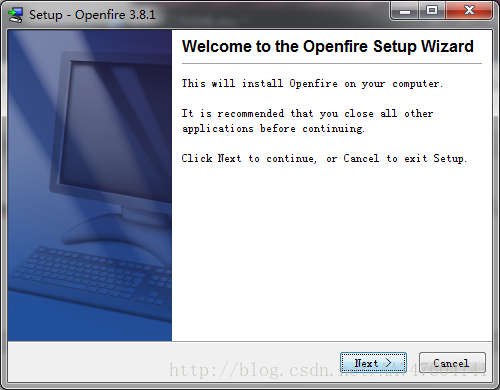
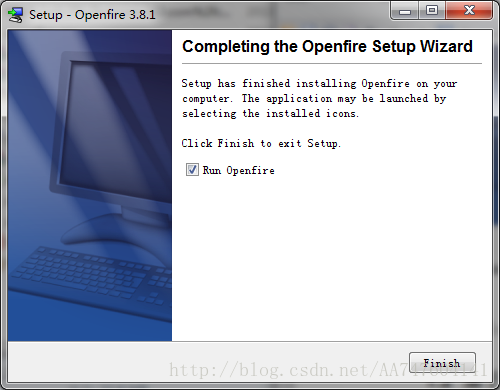

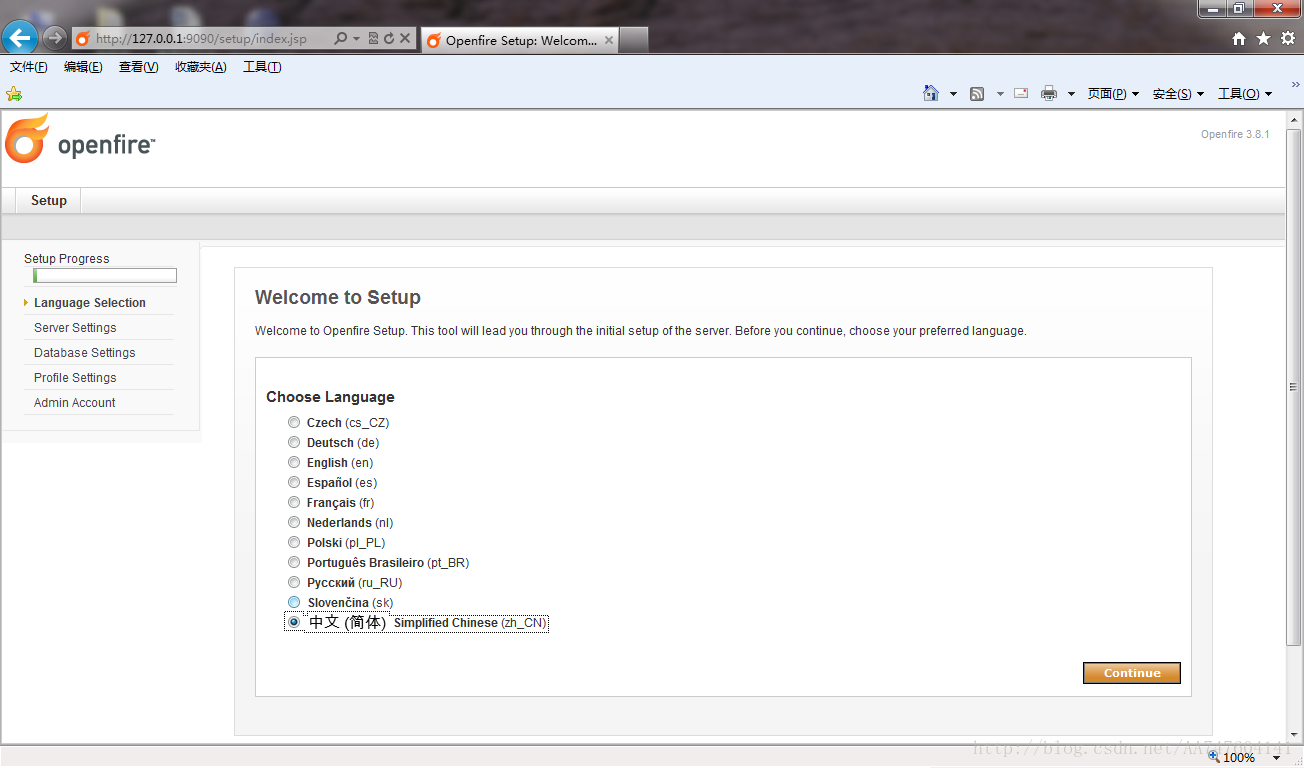
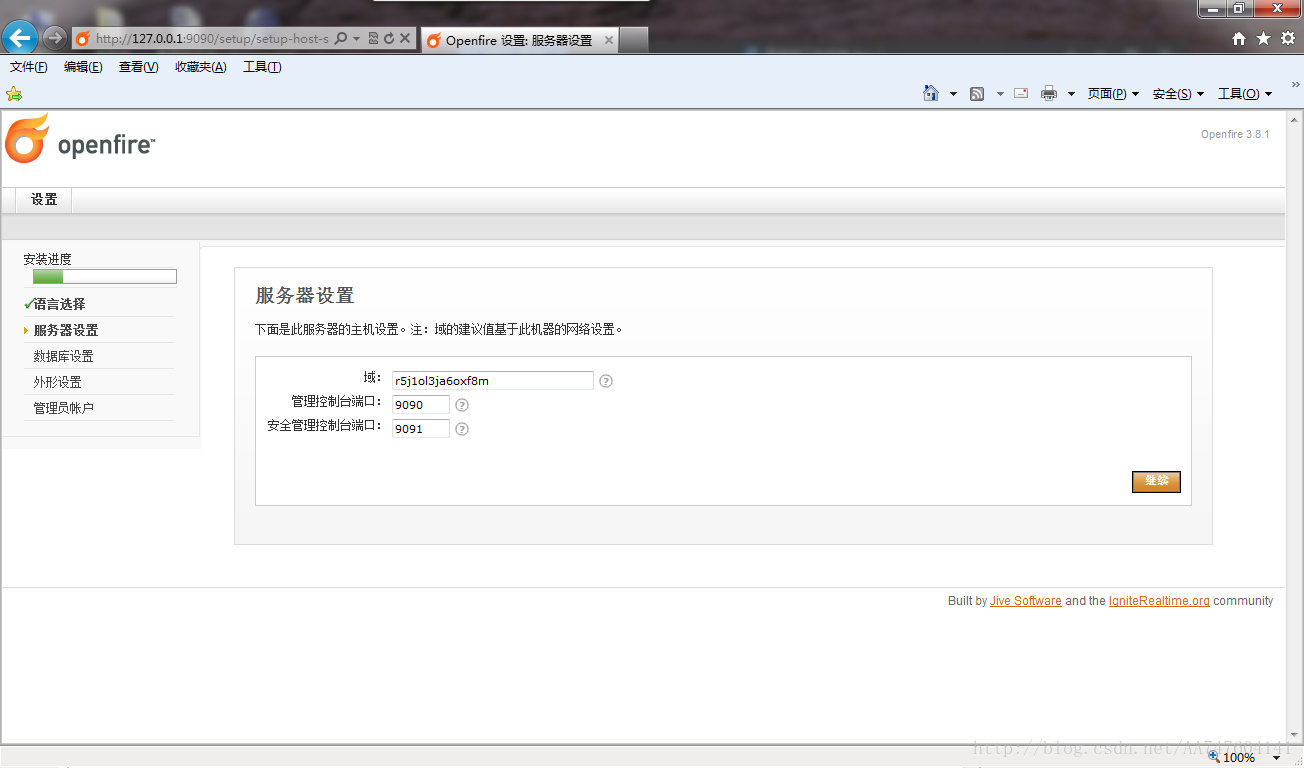

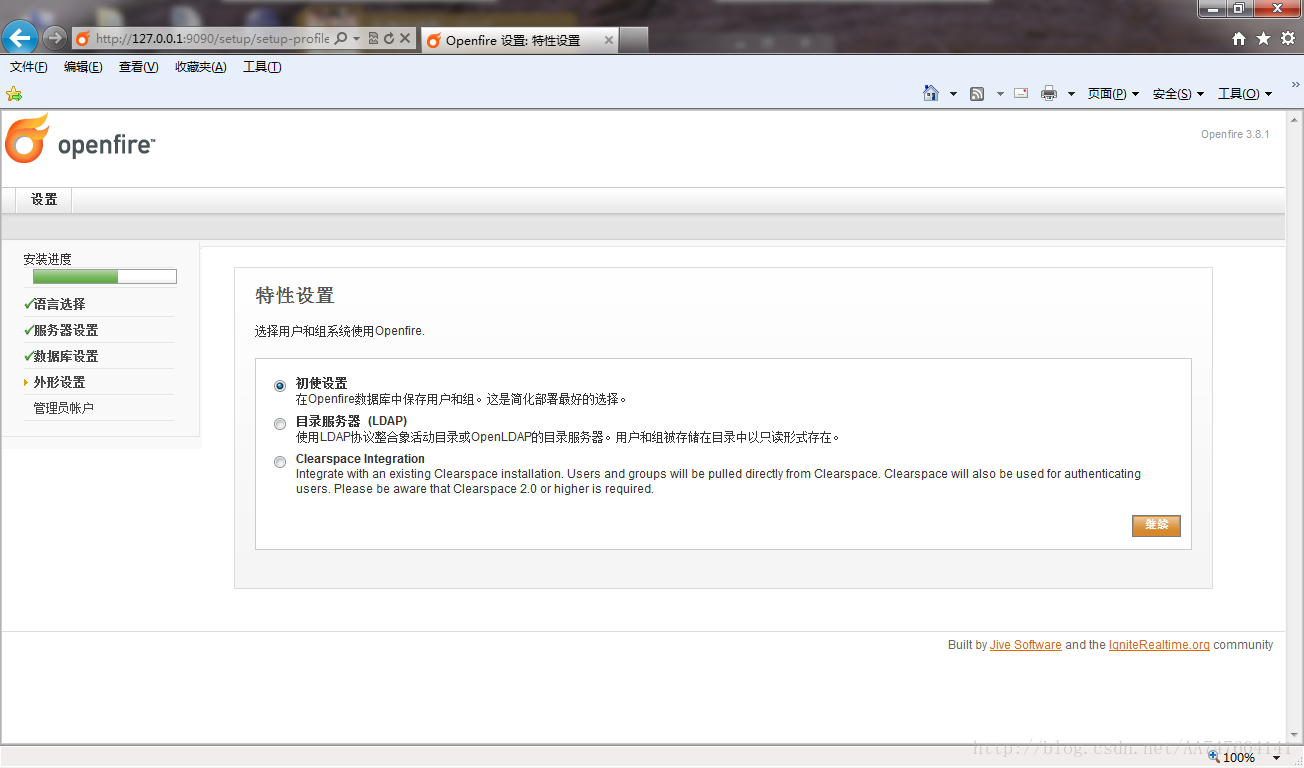















 3948
3948











 被折叠的 条评论
为什么被折叠?
被折叠的 条评论
为什么被折叠?








